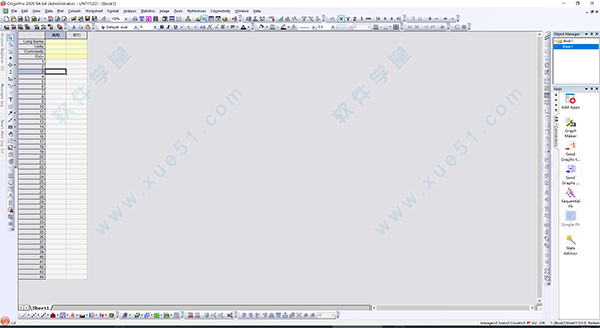
软件新功能
一、数据连接器改进originpro 2020数据连接器已实现一些附加功能和改进:
1、数据导航器面板添加到工作表中,以查看和更改要导入的数据子集,例如在导入多表Excel文件时
2、CSV连接器的改进,可自动检测日期/时间和数据块
3、“新建数据库连接器”对话框允许使用连接字符串,现有的ODBC数据源,不带数据源的自定义ODBC连接或OLE DB连接
4、改进的MATLAB TM,HDF和NetCDF数据连接器
5、其他文件格式的几个新连接器(请参阅下面的“应用程序”部分)
二、新图类型
此版本中添加了以下新图形类型:
1、布兰特-奥特曼图
2、蜂巢图
3、径向线和条
4、项目符号图:垂直,水平和标准化
5、流线图
6、3D XYY“并排”条形图
三、相关图
此版本中引入的新Correlation Plot App允许多种变体来显示相关系数:
1、散点图,热图与椭圆
2、上三角vs下三角vs正方形配置
3、柔性标签:
4、意义标记
5、无关紧要的标记
6、相关系数
7、p值
四、改进的图形自定义
此版本中为图形自定义添加了几个新选项和改进:
1、复制数据以绘制迷你工具栏按钮
2、在图例,轴标题,文本标签中换行
3、曲线工具,用于创建可编辑的手绘曲线对象
4、给定行或X值的吊线
5、2D和3D列/条形图中的连接线,符号和吊线
6、3D图形中的数据突出显示
7、箱形图的改进
8、Colormap的3色混合中级控制
9、在对象管理器中的图层中反转图
10、更多断轴样式
11、轴间角度已调整的偏斜图
12、对称正负对数刻度
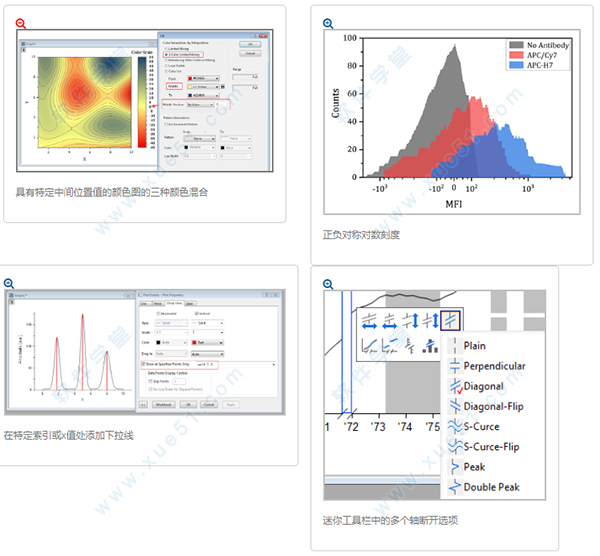
使用教程
如何创建双Y轴图一、从工作表上绘制双Y
1、在工作表中,选择两个Y数据集。
2、选择“ 图:多Y:双Y”,或从“二维图”工具栏中选择“ 双Y轴”图按钮。
3、如果要更改绘图类型。激活每个图层后,单击线条,散点图,线条+符号或“列”按钮以更改图层中的图类型。
注意:自Origin 2017起,可以直接从“绘图”菜单中绘制具有一栏和一条线的Double Y图或具有两列栏的Double Y图。
二、如何在现有图形中向右Y轴添加新数据
1、选择“ 插入:新层(轴):右Y轴”菜单。添加第二层,并显示右Y轴。注意:X轴与原始层具有1:1直线关系。
2、将数据添加到新添加的图层。有三种方法:
3、转到工作表窗口,选择第二个数据集,返回到图形窗口,然后选择插入:绘制到图层:绘制类型。
4、可替代地,数据可以被选择和拖动从工作表中并下降到图形层。
5、或者,您可以双击图形左上角的第1层或第2层图标。“ 图层内容”对话框将允许您在此图层中添加或删除数据。
三、如何将一个图移到右Y轴
1、在对象管理器中添加了上下文菜单,以将图移至2nd Y或其他图层。
2、添加了新的xfunction将图移到新层或另一个现有层。
在图形窗口处于活动状态的情况下,选择“ 窗口:脚本窗口”
运行“ laymplot -d”
指定要添加到右Y轴的绘图。注意:将“目标图层”设置为0即可移动到新图层。还要检查“图层设置:独立Y链接X”。将图层重新缩放为源和目标。这将确保右侧的Y轴图层具有与图层1相同的x缩放比例。此外,这两层都已重新缩放以显示所有数据。请参阅此博客以获取详细步骤。
3、有以下几种方法
请按照“ 如何在现有图形中向右Y轴添加新数据”部分中的步骤添加右Y轴图层并在其中添加数据。然后从layer1删除多余的图。
使用提取到图层工具
激活图形后,单击“ 图形”工具栏上的“ 提取到图层”工具栏按钮。同时设置行数和列数为1。
创建图后,选择“ 图:图层管理”菜单
在“链接”选项卡上,选择左侧的“第2层”。将“ 链接到”设置为1,还将“ X轴链接”设置为“直线(1:1)”。单击应用按钮。
仍在左侧选择Layer2,转到“ 轴”选项卡。取消选中“底部”和“左侧”节点下的“轴”,“标题”和“刻度标签”复选框。在“顶部”和“右侧”节点下检查它们。
4、单击确定按钮。
5、您可能需要单击重新缩放以在所有图层处于活动状态时显示全部(Ctrl + R),以显示两个图层中的所有图。
6、根据需要更新图例。
originpro 2020如何在图形中添加和自定义表格
一、插入工作表数据:
1、选择工作表单元格,然后右键单击并复制。
2、转到图形,右键单击并选择“ 粘贴”,“ 粘贴链接”(将表动态链接到结果)或“ 粘贴链接转置”(动态链接表并转置数据)。
3、复制和粘贴一定范围的数据不允许同时复制列标签行信息。如果要复制它们,请首先双击该表以打开中间表。打开表中的列标签行,然后将链接元数据从工作表复制粘贴或粘贴到表。然后单击更新表按钮。
二、插入一个空白表并手动添加数据,或者复制/粘贴或粘贴链接工作表数据:
选择“ 插入:表”菜单。或者,单击“ 图形”工具栏上的“ 新建链接表”按钮。
在打开的对话框中指定列数和行数。单击确定。
要添加数据,请双击表对象。这将打开一个表工作表,您可以在其中输入值和更新表。输入值可以链接到包含拟合和其他分析报告表结果的单元格。
三、插入分析报告表表:
转到“ 分析报告表”,右键单击任何报告表标题(例如Notes,Statistics,Parameters等),然后从上下文菜单中选择“ 复制表(文本) ”。
转到图形,右键单击并选择“ 粘贴”,“ 粘贴链接”(将表动态链接到结果)或“ 粘贴链接转置”(动态链接表并转置数据)。
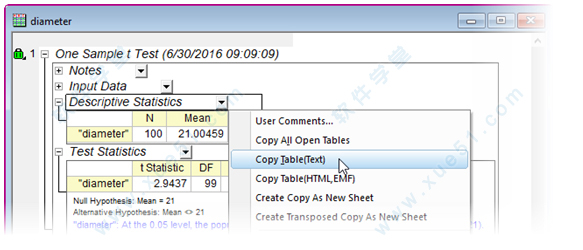
功能特色
一、数据处理1、Text2Cols X函数将带有分隔符的文本单元格拆分为列
2、删除/合并具有多个参考列和重复公差的重复行
3、通过参考列值更改,方向更改和方向重置拆分工作表
4、追加工作表结果中的输出数据源
5、按列和标签加入工作表的改进
6、缩小矩阵,提供更多统计信息
7、加快堆叠列
二、分析
1、originpro 2020峰值分析仪的改进,例如按脚本过滤峰,在峰属性表中对峰进行排序等。
2、Batch PA的改进,例如更快的速度,重新计算选项,排序峰,拟合失败时更好的消息等。
3、将小工具结果输出到源数据工作簿
4、分析结果中的多个数据集标识符
5、批处理摘要表上的“重新处理和更新”按钮
6、添加EC90和EC10输出以实现内置功能和Sigmoidal小工具
7、Statsxy X函数通过合并获得统计信息
8、3种非参数分析工具中的均值比较
9、Sem()函数计算数据集的标准误差
三、用于工作表和矩阵表的新的迷你工具栏
1、快速访问单元格,列,行和工作表上的常用操作
2、切换单元格公式,分类索引,列列表视图或工作表组织器的显示
3、切换矩阵视图,图像滑块或X / Y坐标
4、遮罩所选数据范围或复制以粘贴到图形中
5、通过添加/删除按钮自定义迷你工具栏
四、图形的迷你工具栏添加
为图形添加了新的迷你工具栏按钮:
1、使页面适合图层,并切换窗口视图
2、显示,隐藏,在图层中添加图并重新缩放以显示全部
3、为图层中的图添加统计参考线
4、标签,图例,轴标题和刻度标签的自动换行按钮
5、更多的轴断裂定制,例如样式,长度等。
6、图类型的更多按钮,例如面积图的填充区域
7、单点和单标签定制
8、图形对象和多对象定制
9、迷你轴对话框中的更多选项
10、通过添加或删除按钮来自定义迷你工具栏
五、用于多通道数据浏览的浏览器图
此版本引入了一组浏览器图模板,这些模板允许快速轻松地浏览多列数据:
1、允许快速选择要绘制的列,例如通过选择第N个列
2、选择线和直方图
3、交互地打开/关闭选定的地块以进行探索
4、使用任何元数据值对图进行排序
5、从当前工作表或其他工作表或书籍添加数据的选项
系统配置
操作系统: 64位(x64)MicrosoftWindows®7 SP1,Windows®8,Windows®8.1,Windows®10处理器: 1.6 GHz 64位(x64)
内存: 4 GB RAM(建议8 GB)
硬盘空间: 2.0 GB的可用硬盘空间用于程序安装+帮助文件(不包括数据存储)。
其他硬件: USB端口或DVD驱动器(如果从USB记忆棒或DVD安装)
浏览器: “学习中心”对话框需要Internet Explorer版本11。
多核处理器:逻辑处理器越多越好
RAM:至少16 GB,越多的内存越好
驱动器:固态驱动器(SSD),速度越快越好
网络:如果数据在网络上,则1000 Mb(千兆位)更好



















点击星星用来评分